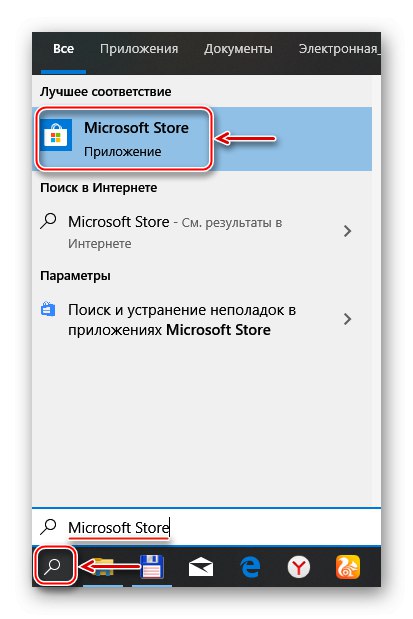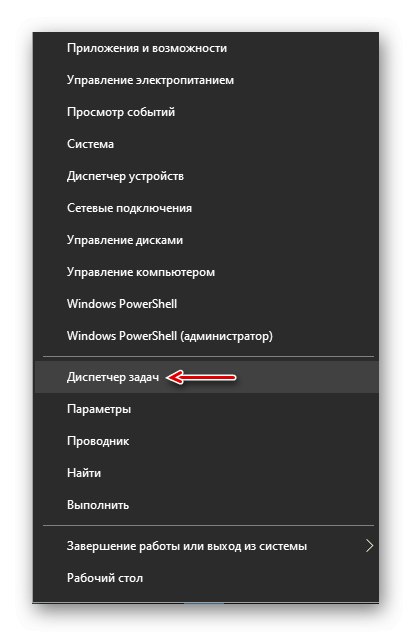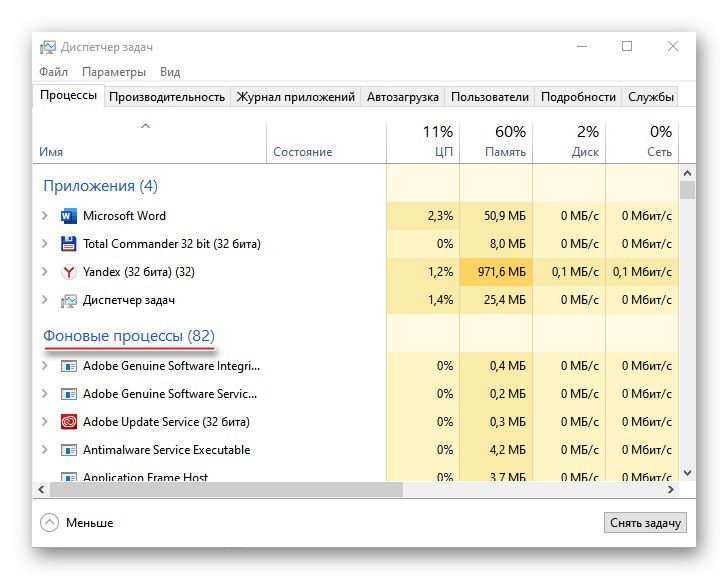Forza Horizon 4 to zręcznościowy symulator samochodu z otwartym światem ze zmieniającymi się strefami klimatycznymi, warunkami pogodowymi i porą dnia, a także flotą ponad 450 samochodów. Projekt okazał się jednak problematyczny, więc niektórzy użytkownicy nadal nie mogą brać udziału w wyścigach. Dziś powiemy Ci, co zrobić, jeśli gra się nie rozpocznie Windows 10.
Naprawianie problemów z uruchamianiem gry Forza Horizon 4
Przede wszystkim upewnij się, że specyfikacje komputera spełniają zalecane wymagania lub są jak najbardziej zbliżone do nich. Każdy parametr może mieć wpływ na uruchomienie. Na przykład, jeśli wymagany jest Directx 12, a karta graficzna go nie obsługuje, symulator nie będzie działał. Wiele zaleceń jest oferowanych przez dział pomocy technicznej Forza, więc są one przeznaczone głównie dla licencjonowanej wersji gry. Jeśli podstawowe warunki są spełnione, przechodzimy do sposobów rozwiązania problemu
Więcej szczegółów: Jak znaleźć ustawienia komputera w systemie Windows 10
Metoda 1: Zaktualizuj sterowniki i system operacyjny
Aktualizacja sterowników karty graficznej to uniwersalna metoda rozwiązywania większości problemów z grami. Jeśli posiadasz przestarzałe oprogramowanie, pobierz nową wersję z oficjalnej strony producenta GPU lub użyj do tego specjalnych programów. Szczegółowo pisaliśmy o tym w innych artykułach.

Więcej szczegółów: Jak zaktualizować sterowniki karty graficznej
Każda aktualizacja systemu Windows 10 poprawia bezpieczeństwo systemu, dodaje nowe funkcje i naprawia błędy, które mogą mieć wpływ na gry i aplikacje. A biorąc pod uwagę, że Microsoft Studio jest wydawcą Forza Horizon 4, musisz zaktualizować system.
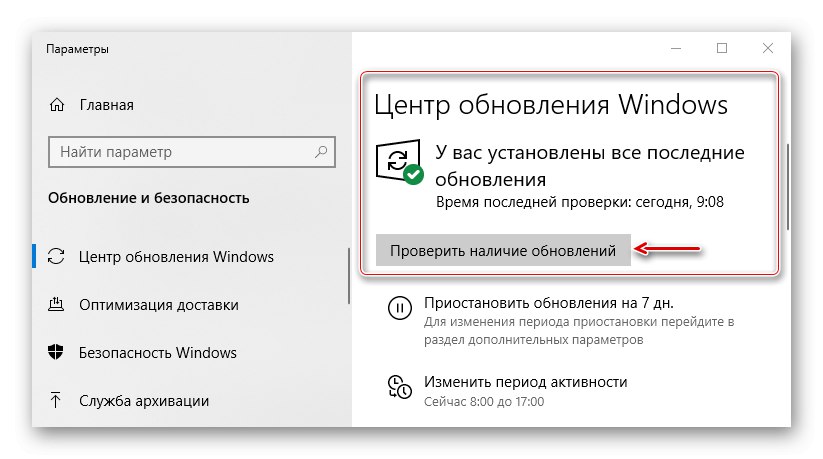
Więcej szczegółów: Jak zaktualizować system Windows 10 do najnowszej wersji
Niestety, czasami usługa Windows Update jest wyłączona z inicjatywy użytkownika lub z innych powodów. W takim przypadku konieczne będzie ponowne uruchomienie lub ręczne pobranie aktualizacji. Aby uzyskać informacje na temat włączania automatycznych aktualizacji systemu, zobacz inny artykuł.
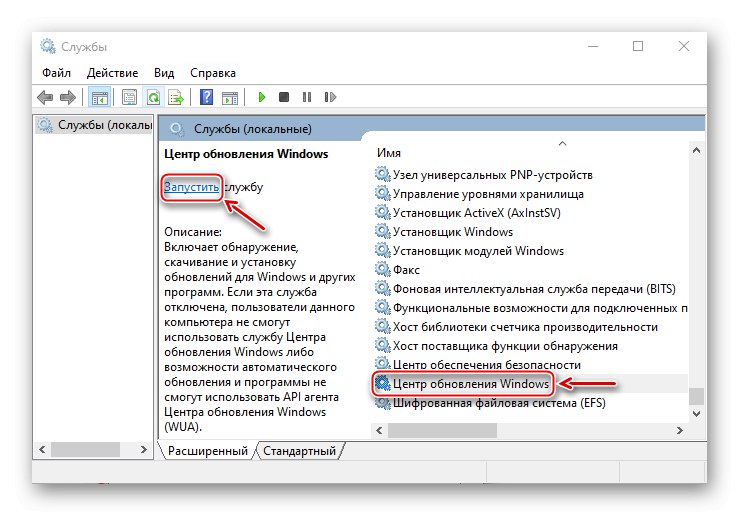
Więcej szczegółów: Jak włączyć aktualizację Windows 10
Metoda 2: Uruchom grę ze Sklepu Windows
Witryna pomocy technicznej Forza zaleca uruchomienie gry ze sklepu Microsoft Store w przypadku wystąpienia problemu. Ale najpierw musisz go zaktualizować i pobrać dowolną bezpłatną aplikację.
- W polu wyszukiwania systemu Windows wprowadź Sklep Microsoft i wejdź w to.
![Uruchomienie sklepu Microsoft Store]()
Przeczytaj także: Jak otworzyć wyszukiwanie w systemie Windows 10
- Klikając na ikonę w postaci trzech kropek, otwórz menu i wybierz „Pobieranie i aktualizacje”.
- Pchać "Pobierz uaktualnienia"... Jeśli program je znajdzie, zainstaluje je.
- Kliknij ikonę użytkownika i kliknij "Wejść".
- Jeśli jest kilka kont, wybierz to, które zostało użyte podczas zakupu gry i kliknij "Kontynuować".
- Po wejściu w „konto” znajdujemy dowolną darmową aplikację i klikamy "Otrzymać".
- Po zainstalowaniu otwórz menu ponownie i przejdź do "Moja Biblioteka".
- Znajdź na liście grę Forza Horizon 4 i uruchom ją.
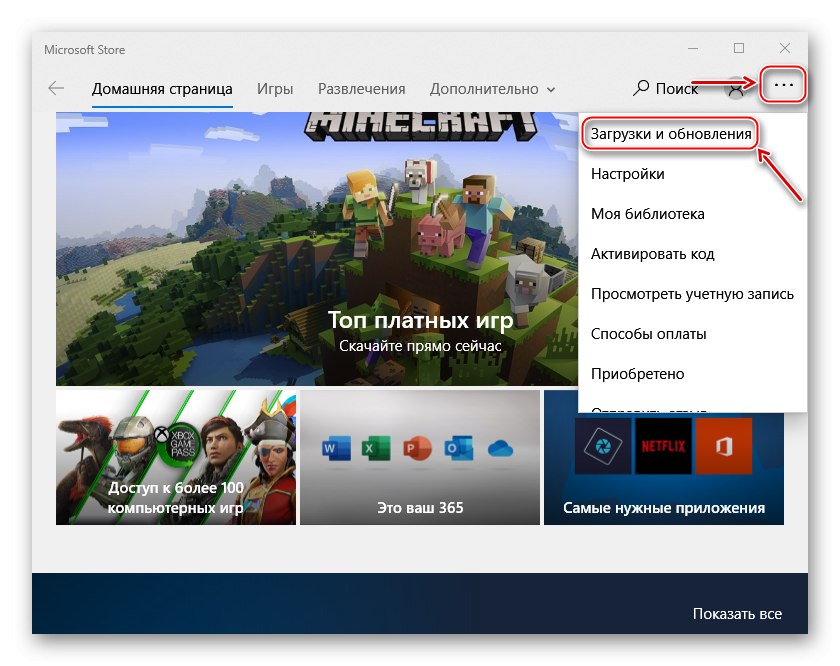
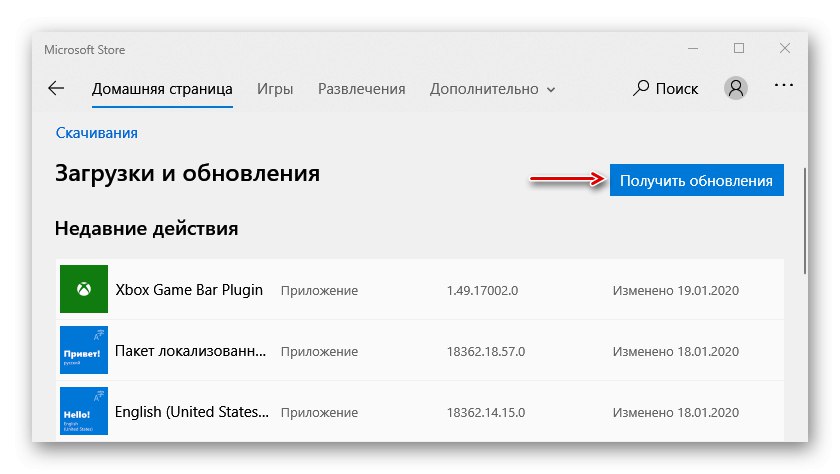
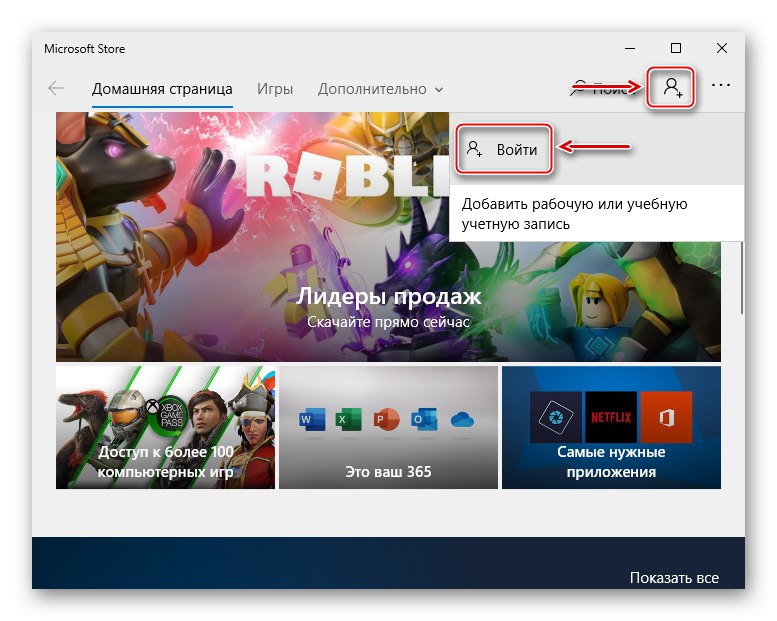
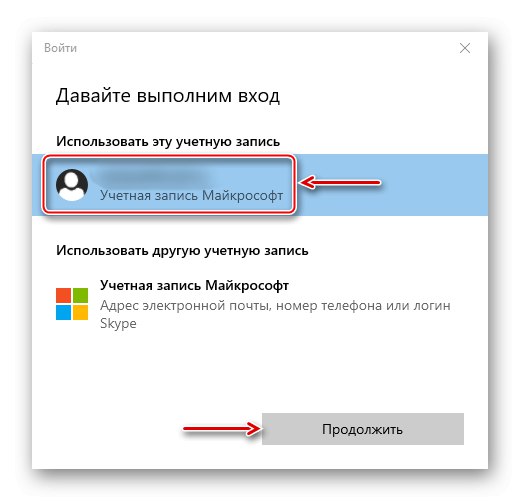
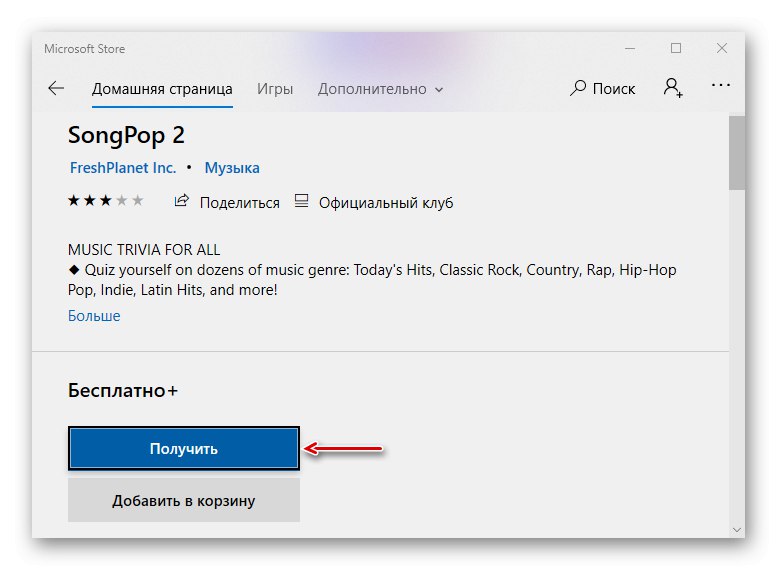
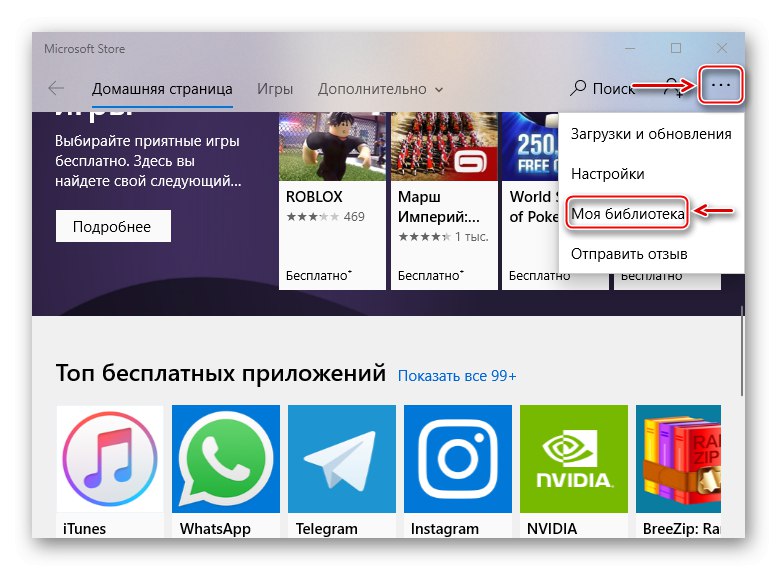
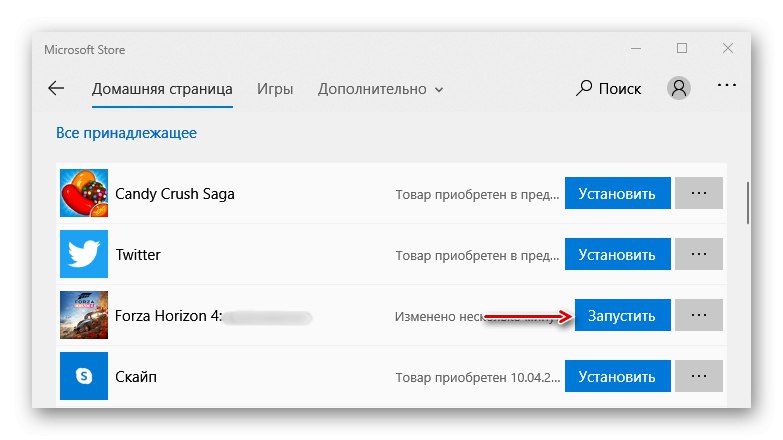
Czasami pomaga zmiana dysków lokalnych. Na przykład, jeśli symulator został wcześniej załadowany na dysk systemowy, zainstaluj go na innej partycji lub odwrotnie.
Metoda 3: Zresetuj parametry gry
Problemy z aplikacjami i grami zainstalowanymi ze sklepu Microsoft Store są często rozwiązywane poprzez ich zresetowanie, ponowną rejestrację sklepu, zmianę ustawień daty i godziny oraz inne metody. Wszystkie te działania szczegółowo opisaliśmy w osobnym artykule.
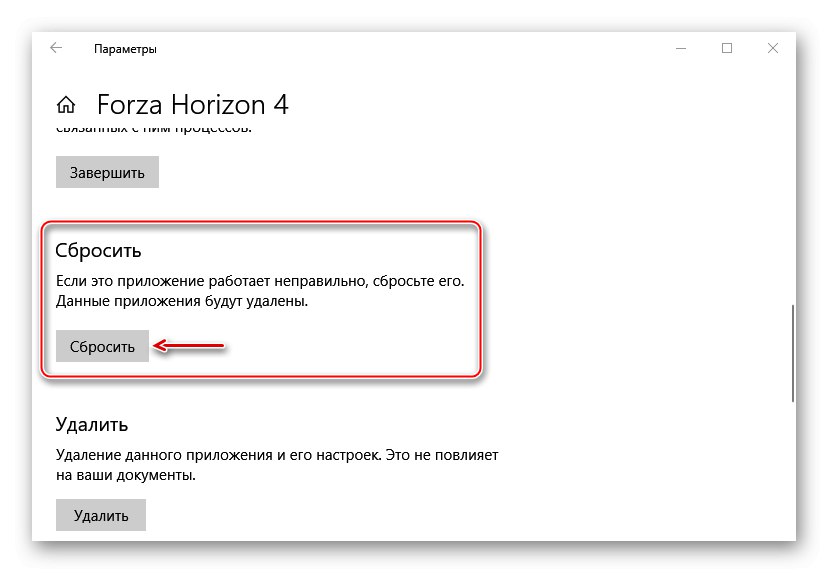
Więcej szczegółów: Rozwiązywanie problemów z uruchamianiem aplikacji w systemie Windows 10
Metoda 4: Rozwiązywanie problemów
Jeśli nie możesz ręcznie rozwiązać problemu z grą, uruchom narzędzie do automatycznego rozwiązywania problemów w systemie Windows 10.
- Skrót klawiszowy Win + I połączenie „Opcje” Windows i otwórz sekcję Aktualizacja i bezpieczeństwo.
- W zakładce "Rozwiązywanie problemów" Wybierz przedmiot Aplikacje ze Sklepu Windows i kliknij „Uruchom narzędzie do rozwiązywania problemów”.
- Narzędzie rozpocznie wykrywanie problemów. Po zakończeniu pracy zamknij ją.
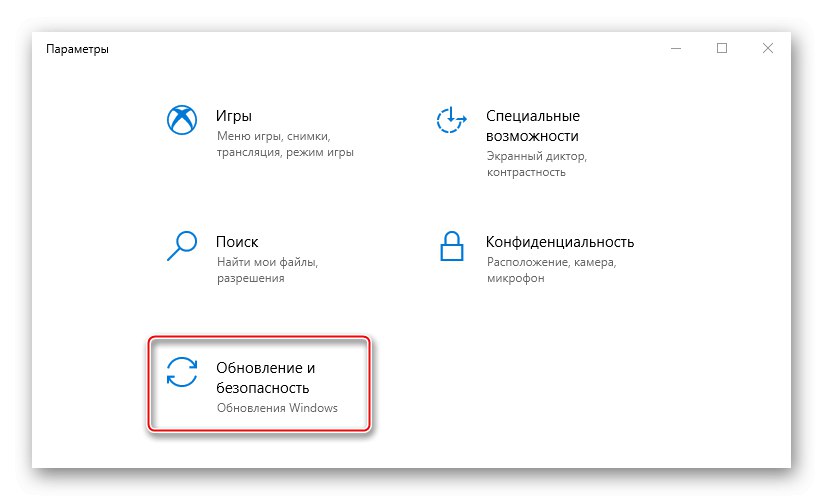
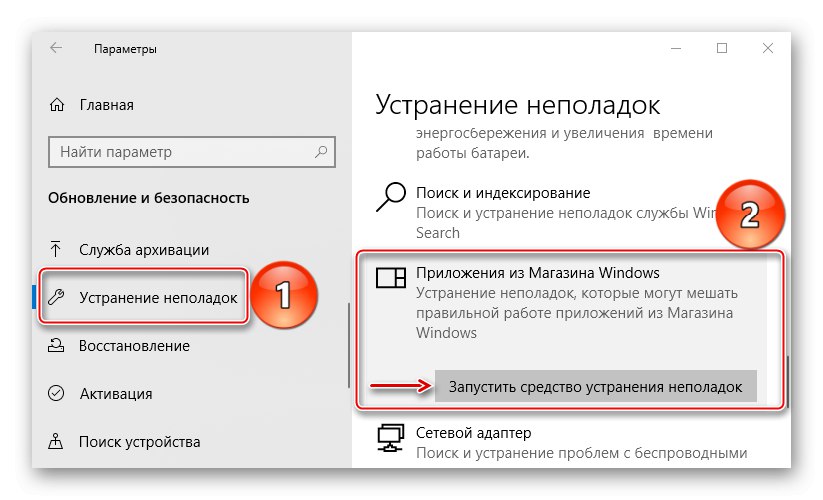
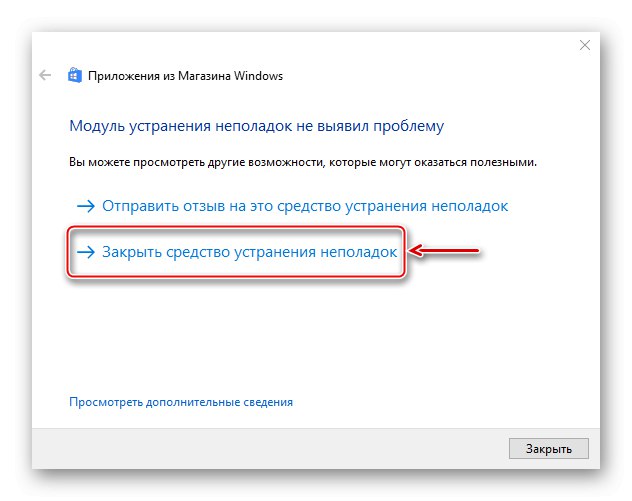
Metoda 5: Konto administratora
Dział pomocy technicznej zapewnia, że logowanie z uprawnieniami administratora powinno pomóc. Koniecznie sprawdź tę wersję. Sposoby logowania się w ramach konta Administratora znajdziesz w osobnym artykule.
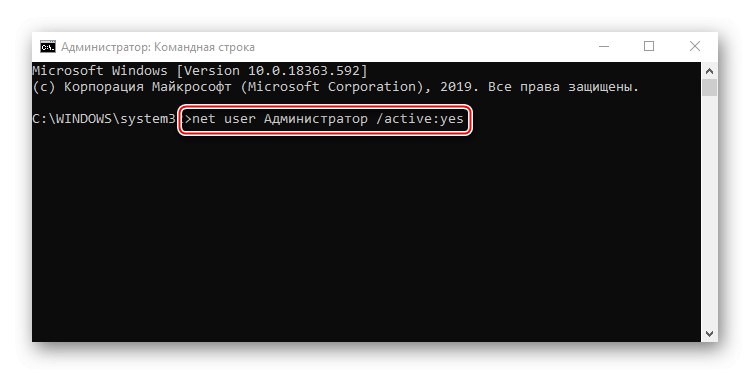
Więcej szczegółów: Jak zalogować się do systemu Windows jako administrator
Metoda 6: Wyłącz oprogramowanie blokujące
Zidentyfikowano szereg programów, które mogą blokować uruchomienie symulatora samochodu. Należą do nich oprogramowanie do podkręcania kart graficznych (MSI Afterburner i Precyzja EVGA), programy do nagrywania wideo i transmisji strumieniowej - OBS i Xsplit, narzędzie do renderowania czcionek dla systemu MacOS - Mactype oraz aplikacja do tworzenia animowanych tapet - Wallpaper Engine. Niektórzy użytkownicy byli w stanie uruchomić Forza Horizon 4 po wyłączeniu programu do wyświetlania FPS. Używając MSI Afterburner jako przykładu, możesz przestać blokować takie oprogramowanie:
- Kliknij menu prawym przyciskiem myszy "Początek" i otwórz "Menadżer zadań".
![Dzwonię do menedżera zadań]()
Przeczytaj także: Metody uruchamiania „Menedżera zadań” w systemie Windows 10
- W zakładce „Procesy” w bloku "Aplikacje" znajdź MSI Afterburner, wybierz go i kliknij „Usuń zadanie”.
- Jeśli aplikacja działa w tle, przejdź do bloku „Procesy w tle”.
![Znajdź proces MSI Afterburner]()
Znajdź właściwy i ukończ go.

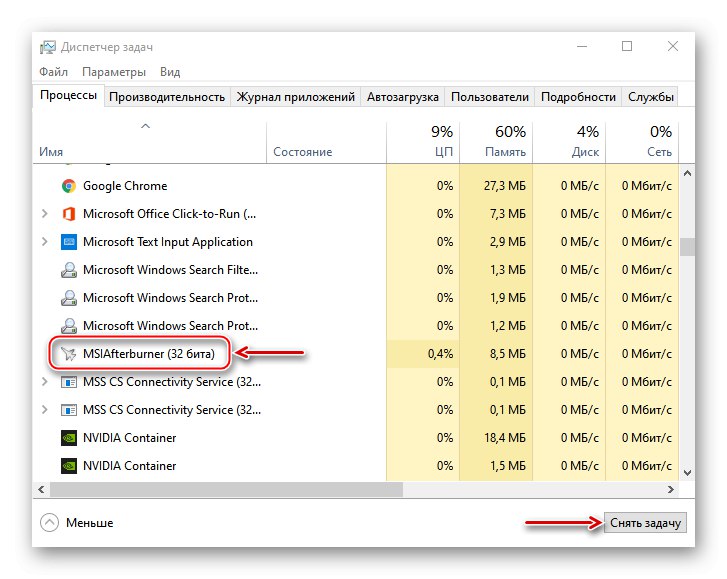
Jest mało prawdopodobne, aby lista była ograniczona tylko do tego oprogramowania i najprawdopodobniej jest go znacznie więcej. Dlatego przed rozpoczęciem gry spróbuj uruchomić mniej programów i wyłącz te, których aktualnie nie używasz.
Witryna pomocy technicznej podaje, że wciąż borykają się z problemami spowodowanymi użyciem zestawów VR i platformy Windows Mixed Reality. Dlatego zaleca się wyłączenie tych urządzeń przed uruchomieniem symulatora samochodu.
Metoda 7: Zwiększ priorytet gry
Zdarza się, że Forza Horizon 4 uruchamia się, ale nie ładuje się poza oknem startowym. W takim przypadku możesz kontynuować proces, nadając mu najwyższy priorytet.
- Otwieram się ponownie "Menadżer zadań", na liście procesów w tle znajdujemy Forza Horizon, kliknij prawym przyciskiem myszy i kliknij "Detale".
- Teraz nazywamy menu kontekstowe procesu Microsoft.SunriseBaseGame (tak system definiuje grę), klikamy "Ustaw priorytet" i wybierz "Wysoki".
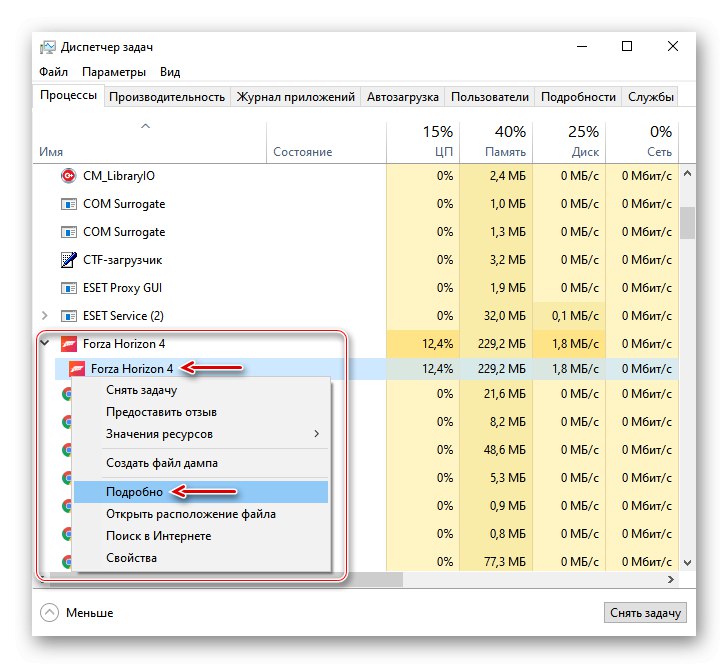
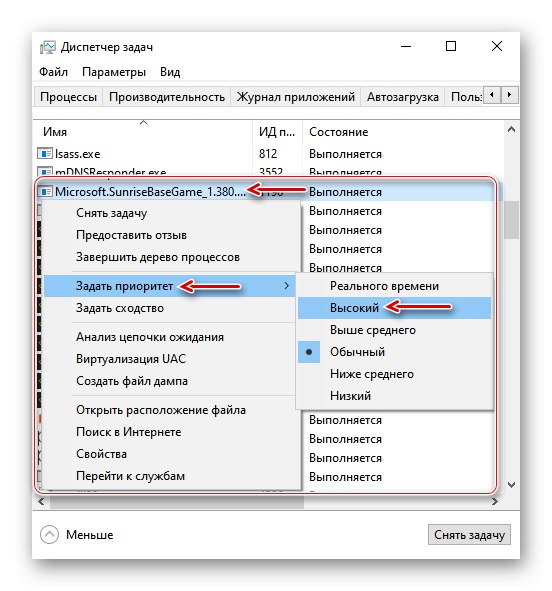
Podaliśmy Ci podstawowe kroki rozwiązywania problemów. Pomagają w wielu przypadkach, ale nie wszystkim. Pomimo tego, że twórcy nieustannie pracują nad optymalizacją gry, użytkownicy wciąż napotykają błędy, czarne ekrany, awarie i problemy z uruchomieniem Forza Horizon 4.
Jeśli zalecenia nie działają, zapoznaj się z forami oficjalnej witryny internetowej lub innymi witrynami o podobnej tematyce. Mogą istnieć nowe metody, które pomagają w rzadkich przypadkach. Ponadto zawsze możesz wysłać zgłoszenie serwisowe lub poczekać na następną łatkę, która może rozwiązać problem.